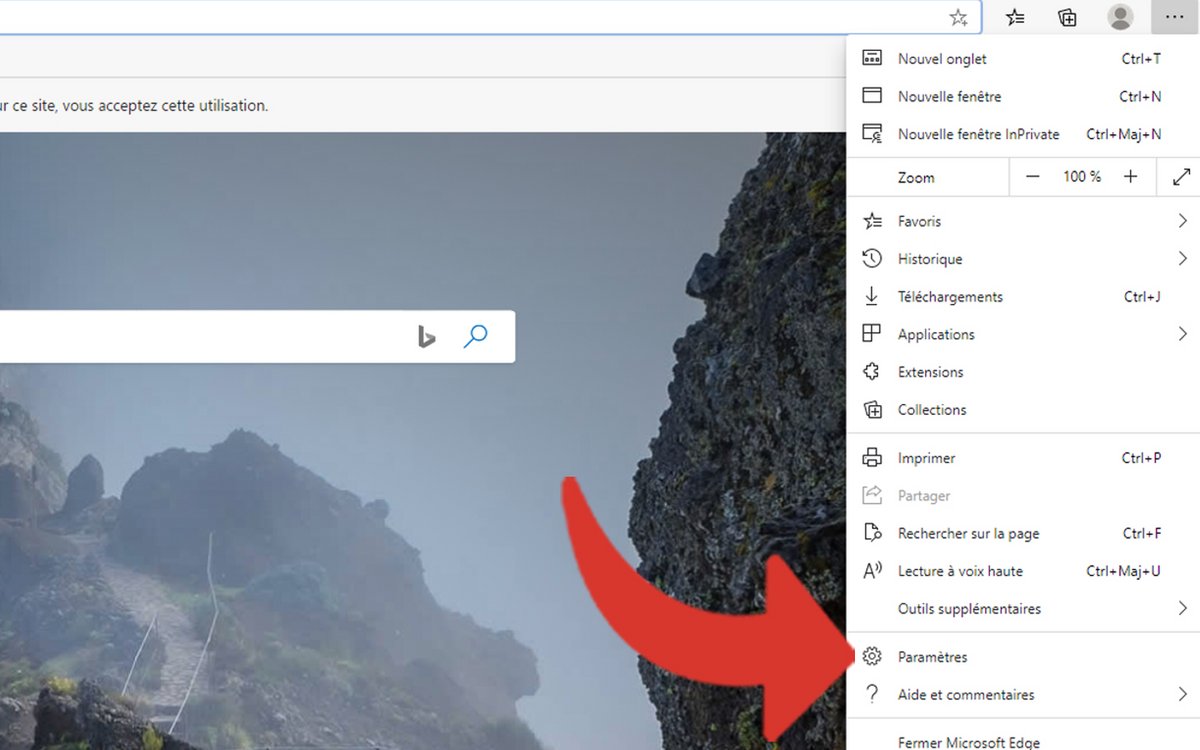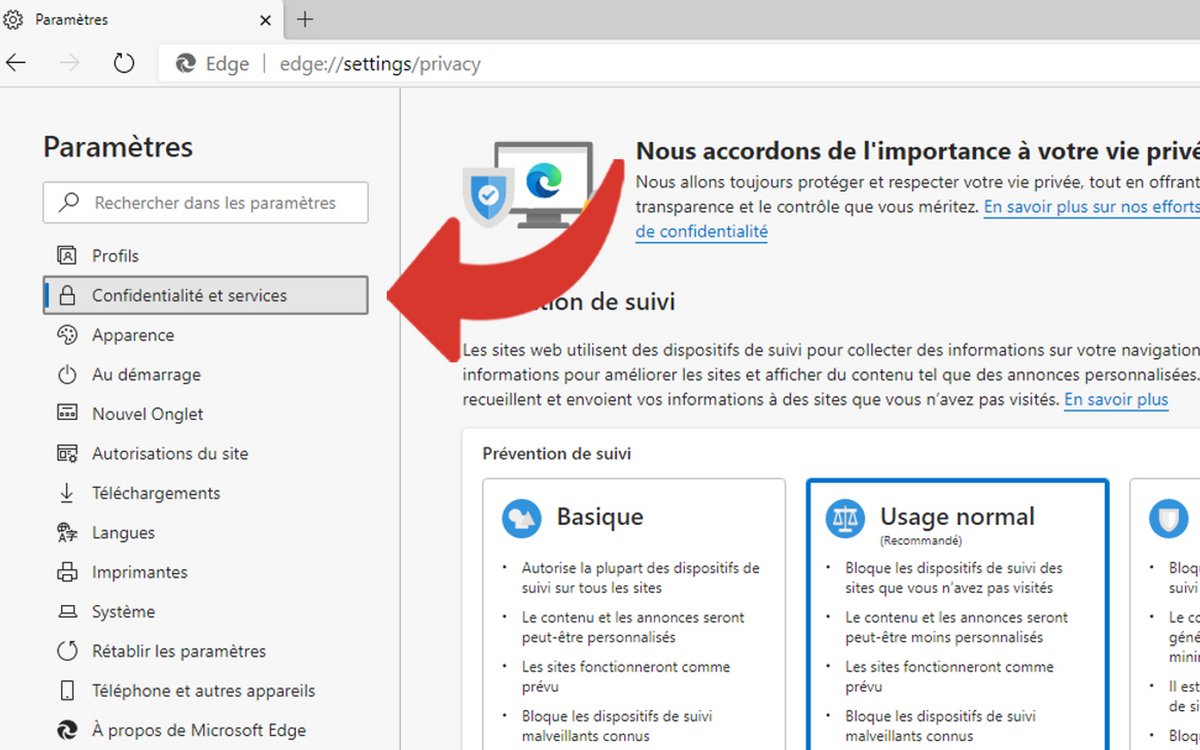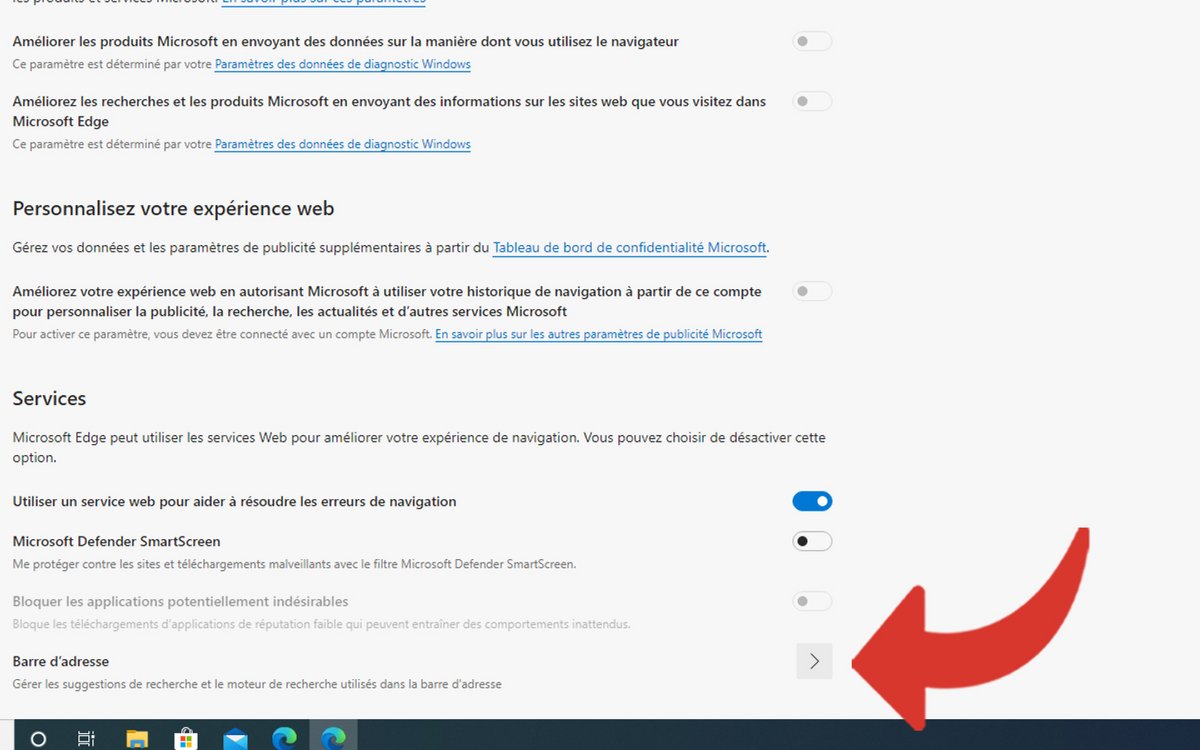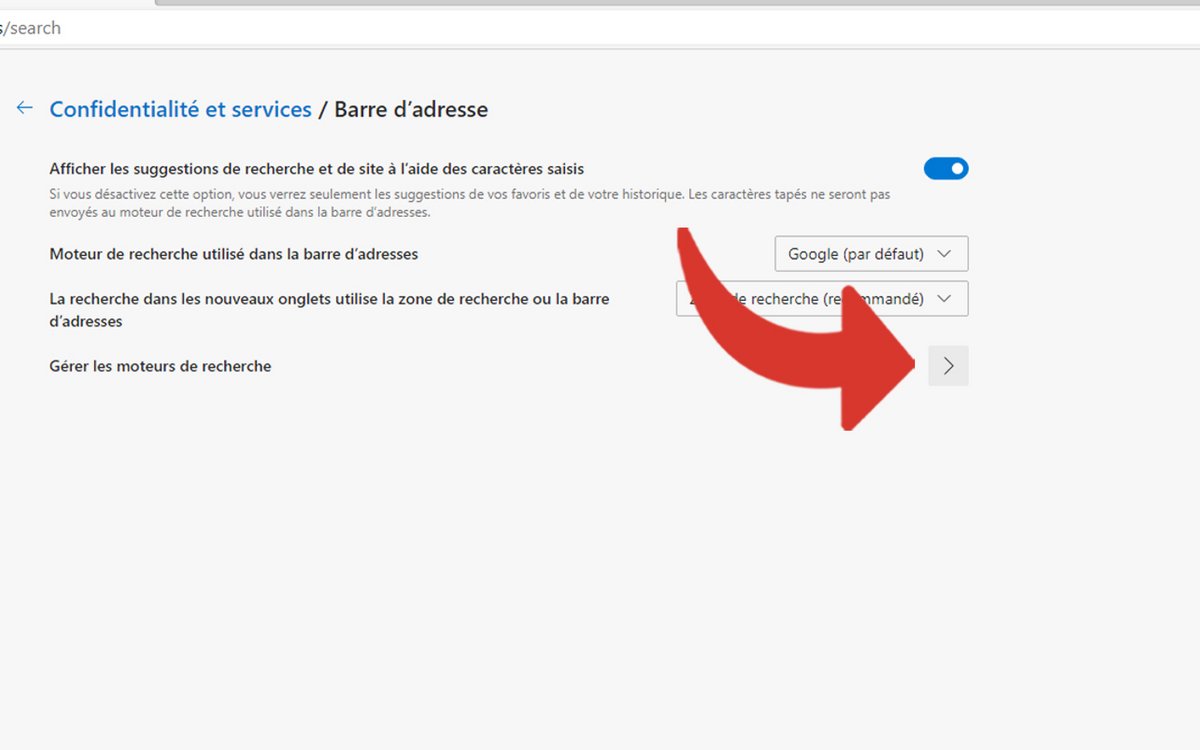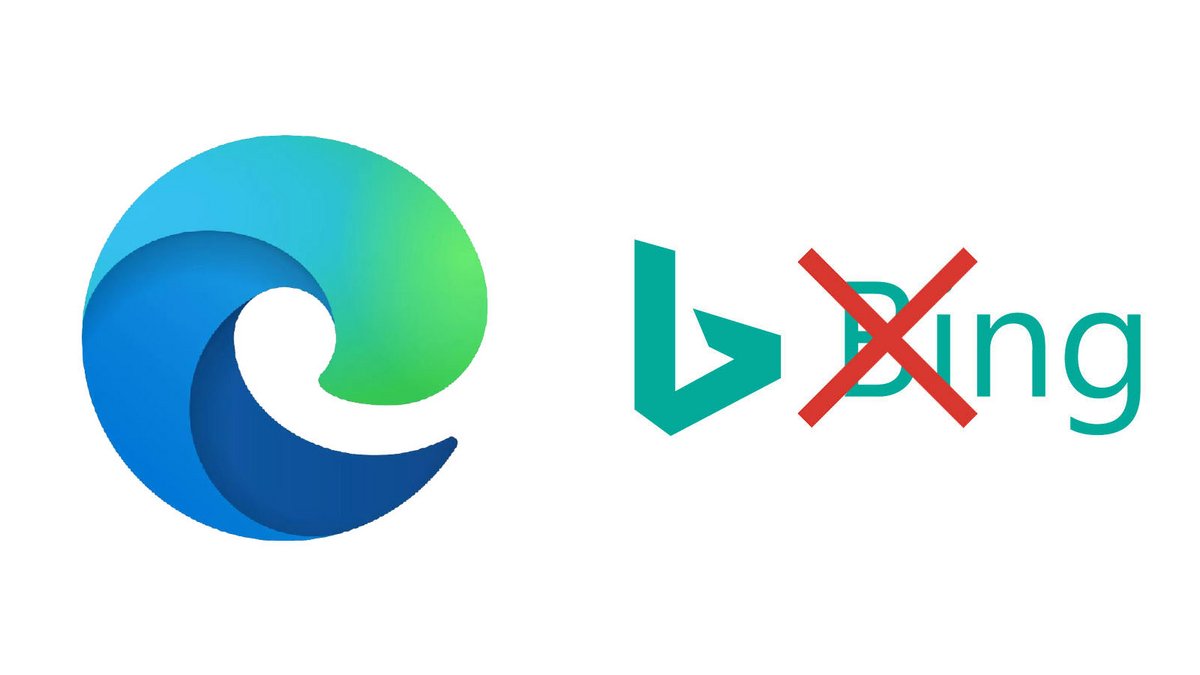
Med sin Edge-webbläsare kunde Microsoft inte hitta en bättre inställning för sin sökmotor, Bing, men du kan lika gärna ha dina vanor på ett annat system (för övrigt Google). Edge ger dig valmöjligheter och låter dig hitta din ursprungliga sökmotor. Det tar bara några sekunder och du kommer att se proceduren.
Det har varit en lång väg för Microsoft Bing. Sökmotorn, som lanserades för mer än 10 år sedan, har vuxit till en mogen plattform som har övertygat miljontals användare mot rivaliserande Google. Det är klart att den amerikanska utgivaren kommer att använda sin nya webbläsare för att marknadsföra Bing genom gränssnittet.
Men de äldsta användarna har invanda vanor. Om du är en tidigare användare av Google eller Yahoo Search kommer det att vara svårt för dig att lära dig om det nya gränssnittet och nya sätt att göra din forskning. Var säker, du kan ta bort Bing från adressfältet för att hitta din favoritsökmotor där. Genom att följa vår guide nedan lär du dig snabbt hur du konfigurerar Edge korrekt.
Ta bort Bing från Edge
- Tryck på knappen ” … för att öppna Edge-menyn. Den finns till höger om adressfältet.
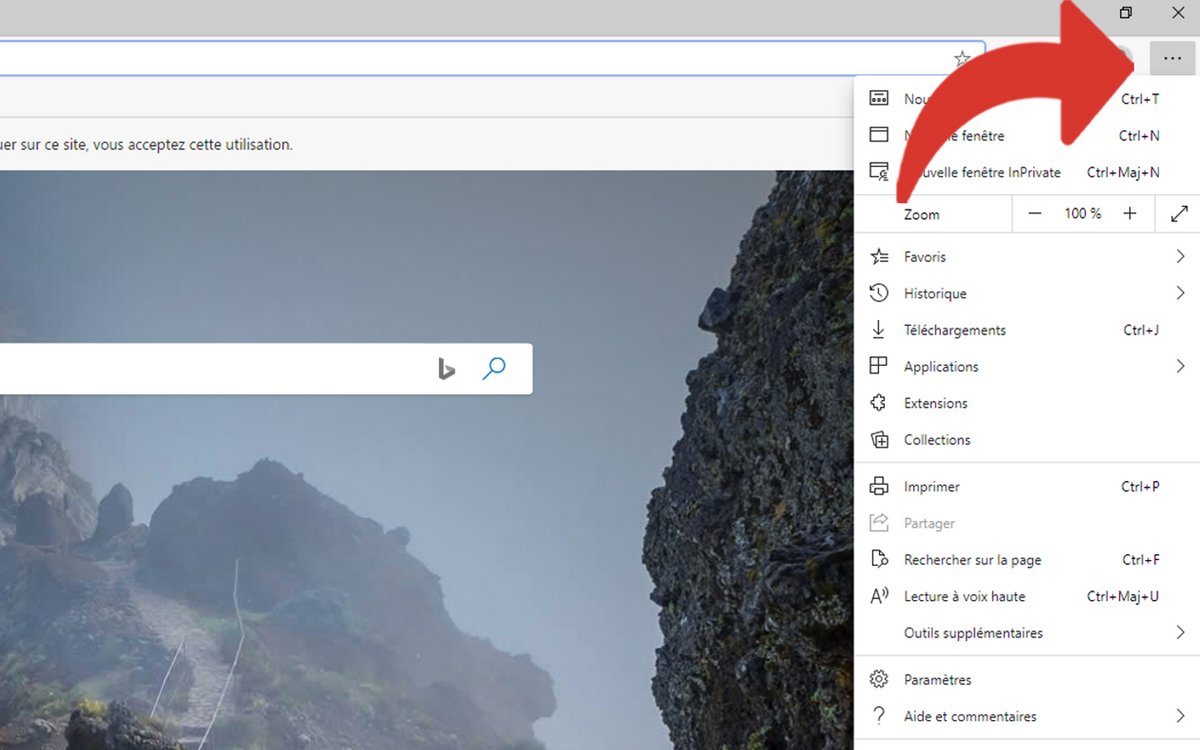
- Klicka sedan på ” Miljö “.
- I menyn till vänster klickar du på alternativet ” Sekretess och tjänster “.
- Längst ner på sidan klickar du på den lilla pilen bredvid ” Adressfält “.
- Klicka sedan på ” hantera sökmotorer “.
- En lista över verktyg som sparats i Edge visas. Välj sedan Bing genom att klicka på knappen ” … dess högra sida. I rullgardinsmenyn som visas klickar du på ” Radera “.